techsmith camtasia剪切视频的操作方法
- 时间:2020-08-19 10:50
- 来源:下载吧
- 编辑:weijiayan
techsmith camtasia这款软件的主要功能是对电脑上的操作进行录制,也就是我们常用到的视频录制软件,它可以用来录制电脑上的操作,也可以用来录制课程、录制游戏等,还有多种不同的录制方式可以进行选择,使用起来也是非常方便的,其中还可以对视频文件进行剪辑,相比还有很多用户不知道要如何使用这个剪辑功能,所以小编接下来就跟大家分享一下techsmith camtasia这款软件剪辑视频的方法吧,有需要的朋友一起来看看,希望这篇方法教程能够对大家有所帮助。

方法步骤
1.首先第一步,我们打开软件之后,将想要剪切的视频导入到软件界面当中,点击左边的添加模块中的导入媒体即可。
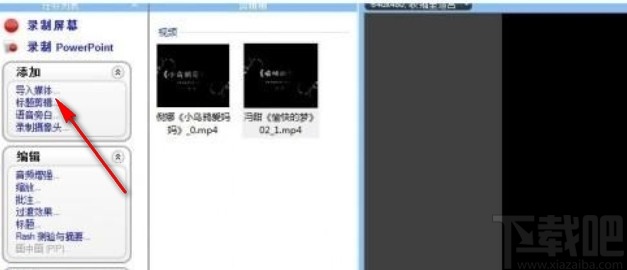
2.将想要剪切的视频添加到软件界面之后,我们在添加菜单中选择标题剪辑按钮,然后进入到标题设计界面当中。

3.之后在出现的界面我们可以根据自己的需求对标题进行制作,制作完成之后,将视频拖动到下方的视频操作轨道当中。

4.紧接着我们就可以成功将视频放置到软件的视频剪辑操作台上面了,可以看到视频的轨道,如下图中所示。

5.接着我们移动视频轨道上的指针,然后调整想要剪切视频的时间段,移动指针选取时间段之后,点击上方的剪刀图标。

6.点击这个剪刀图标之后,就可以将选择的视频片段剪切下来,操作完成之后想要保存的话就点击左边生成模块中的“生成视频为”这个选项,准备导出视频。
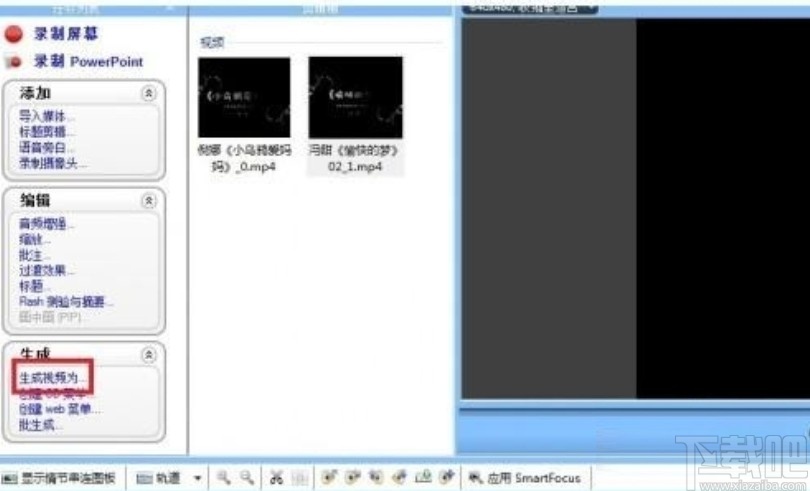
7.之后会打开一个生成向导界面,我们根据界面中的向导提示完成视频的导出保存操作即可。
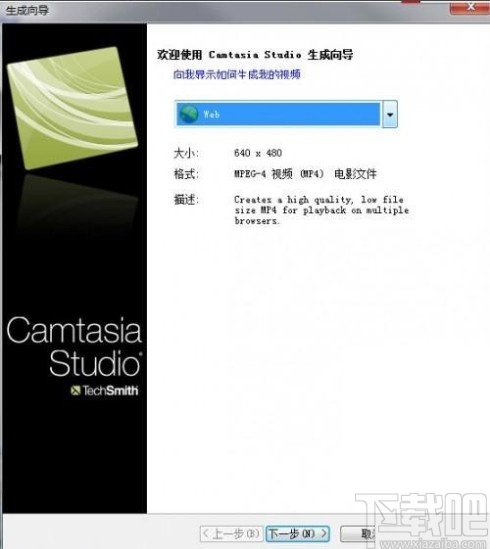
以上就是小编今天跟大家分享的使用techsmith camtasia这款软件的时候剪切视频的操作方法了,有需要的朋友赶紧试一试这个方法吧,希望这篇教程能够对大家有所帮助。
- VidCutter剪切视频的方法
- AVCWare Video Cutter 2剪切视频的方法
- Windows video tools剪切视频的方法
- Leapic Media Cutter剪切视频的方法
- Emicsoft iPad Video Converter剪切视频的方法
- VideoPower BLUE剪切视频的方法
- 4Easysoft MPG Encoder剪切视频的操作方法
- Joyoshare VidiKit剪切视频的方法
- Emicsoft MTS Converter剪切视频的方法
- 4Easysoft Total Video Converter剪切视频的操作方法
- 4Easysoft Blu Ray Mate剪切视频的操作方法
- idoo Video Cutter剪切视频的方法
最近更新
-
 淘宝怎么用微信支付
淘宝怎么用微信支付
淘宝微信支付怎么开通?9月5日淘宝公示与微信
- 2 手机上怎么查法定退休时间 09-13
- 3 怎么查自己的法定退休年龄 09-13
- 4 小红书宠物小伙伴怎么挖宝 09-04
- 5 小红书AI宠物怎么养 09-04
- 6 网易云音乐补偿7天会员怎么领 08-21
人气排行
-
 易剪辑给视频添加马赛克的方法
易剪辑给视频添加马赛克的方法
易剪辑是一款功能强大的视频编辑软件,该软件体积小巧,但是给用
-
 爱拍电脑端调整视频播放速度的方法
爱拍电脑端调整视频播放速度的方法
爱拍电脑端是一款功能齐全的视频编辑软件,该软件界面直观漂亮,
-
 snapgene下载安装方法
snapgene下载安装方法
snapgene是一款非常好用的分子生物学模拟软件,通过该软件我们可
-
 ae2020导出视频的方法
ae2020导出视频的方法
ae这款软件的全称是AfterEffects,是一款世界著名的拥有影像合成
-
 mouse rate checker下载安装方法
mouse rate checker下载安装方法
mouseratechecker是一款检测鼠标DPI和扫描率综合性能的软件,可以
-
 packet tracer汉化操作方法
packet tracer汉化操作方法
CiscoPacketTracer是一款思科模拟器,它是一款非常著名的图形界面
-
 manycam下载使用方法
manycam下载使用方法
manycam是一款非常实用且功能强大的摄像头美化分割软件,它拥有非
-
 ms8.0下载安装的方法
ms8.0下载安装的方法
MaterialsStudio8.0是一款功能强大的材料模拟软件,模拟的内容包
-
 blender设置中文的方法
blender设置中文的方法
blender是一款开源的跨平台全能三维动画制作软件,该软件功能十分
-
 blender复制物体的方法
blender复制物体的方法
blender是一款高效实用的跨平台全能三维动画制作软件,该软件不仅

